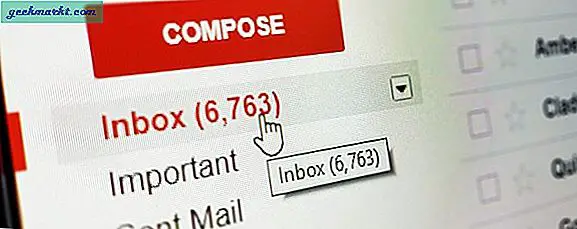Windows 10 har sin egen standard software til forskellige filtype kategorier. Groove Music er for eksempel platformens standardapp for at åbne musik. Når du klikker på en MP3 i File Explorer, vil den åbne og afspille i den standard lydafspiller. Du kan dog vælge alternative programmer som standard software.
For at åbne en liste over dine standardprogrammer, tryk på knappen Start, vælg Indstillinger og klik på System . Vælg derefter Standard apps på menuen for at åbne din standardappeliste i nedenstående billede. Det viser dig, hvad din standard e-mail-, browser-, musikafspiller-, videoafspiller- og billedfremviser-softwarepakker er.
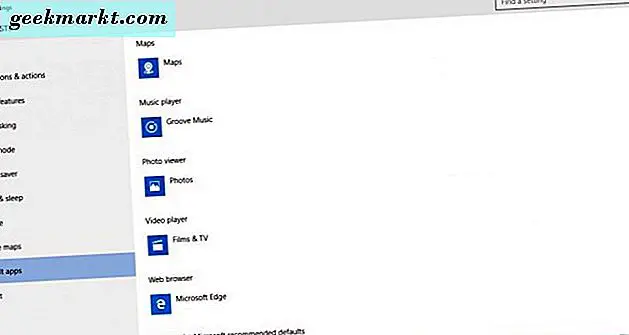
Nu kan du vælge alternative standardprogrammer ved at klikke på de softwarepakker, der er anført der. For eksempel skal du klikke på Billeder for at åbne en lille menu med alternative standardprogrammer som vist nedenfor. Hvis du har alternativ fotograferingssoftware, såsom Photoshop, er den angivet der. Så du kan vælge ny standard software fra disse menuer.
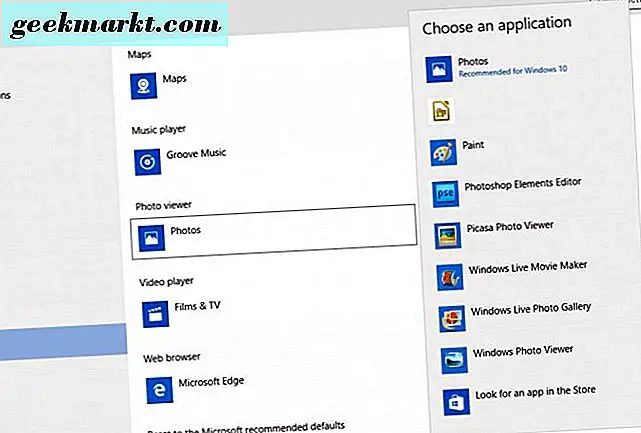
Alternativt kan du også vælge indstillingen Set default by app nederst i vinduet. Det åbner vinduet i øjebliksbilledet lige nedenfor. Vinduet indeholder en liste over alternative softwarepakker, som du kan vælge som standard til venstre. Hvis du vælger et program der, vil det fortælle dig, hvor mange standard filformater og protokoller pakken har. For eksempel har Libre Office 104 standardindstillinger. Vælg en pakke der og vælg Indstil dette program som standard for at gøre det til standard for alle dens understøttede formater og protokoller.
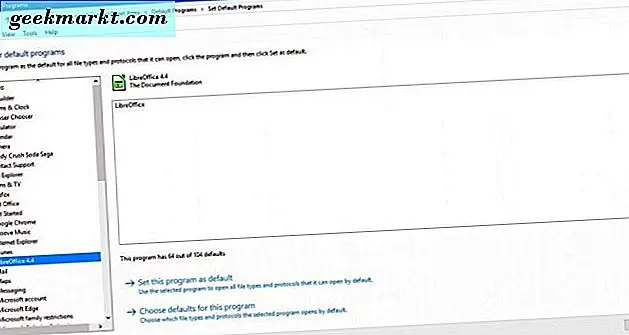
For at give et bestemt filformat en standardpakke, skal du klikke på Vælg standardprogrammer efter filtype på menuen Standard apps . Det åbner vinduet vist nedenfor, der indeholder en liste over alle filformater og deres standardapp. Klik på knappen + Vælg en standardknap ud for en filtype for at vælge et alternativt standardprogram for det filformat. Du kan for eksempel vælge en alternativ standardfotoapp til at åbne JPEG-filer med; men alle de andre standardbilledformater åbnes stadig med det oprindelige standardprogram, du valgte.
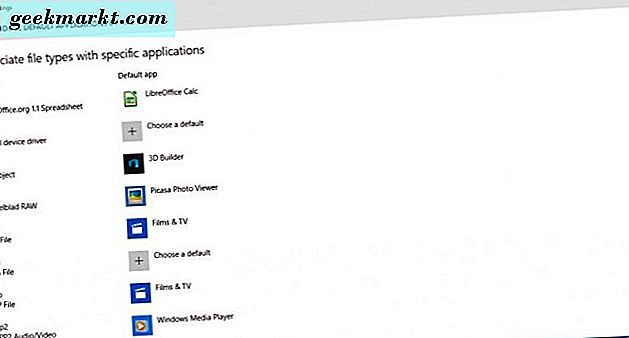
Du kan hurtigt gendanne den oprindelige Windows 10 standard software. Tryk på knappen Reset på hovedmenuen Standard apps for at vende tilbage til standard Microsoft-apps.
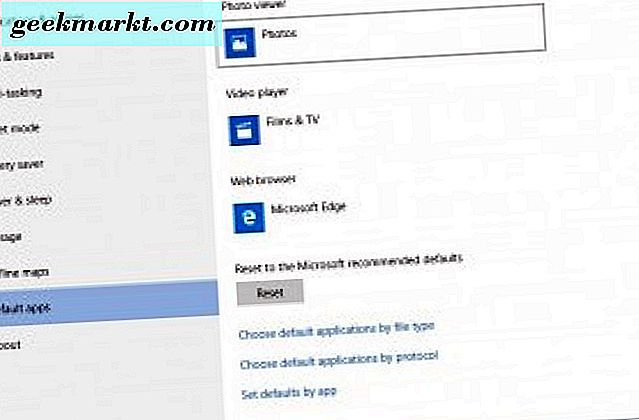
Så hvis du tilfældigvis har tredjepartspakker, der er bedre alternativer til Film og TV, Groove Music, Photos og andre Windows 10-standarder, kan du vælge dem, der skal åbnes med alle deres understøttede filformater fra menuen Standard apps i vinduet Indstillinger . Der er masser af gode freeware alternativer til Windows 10 standard apps, som du kan finde på software sites som Softpedia.